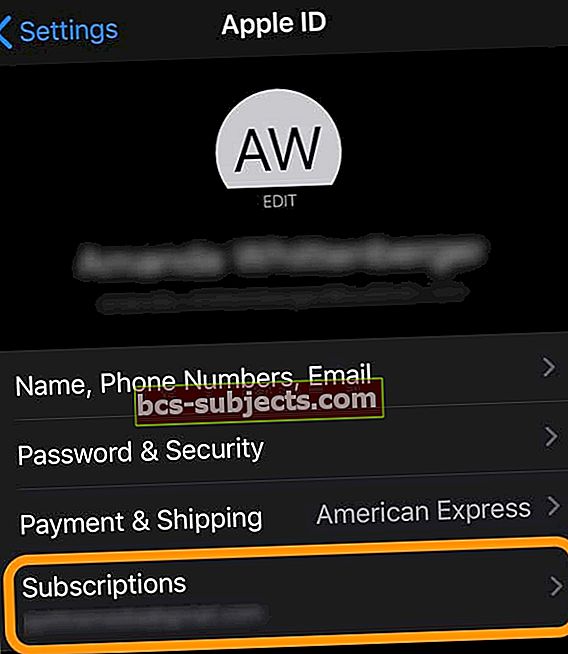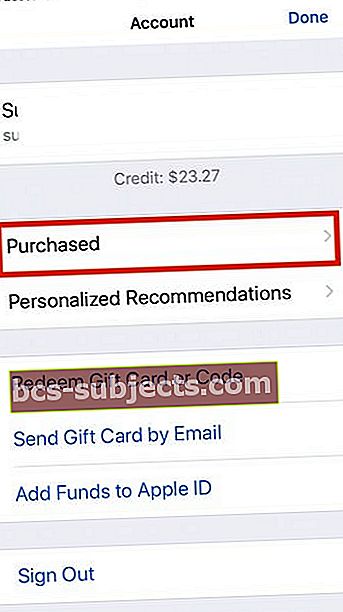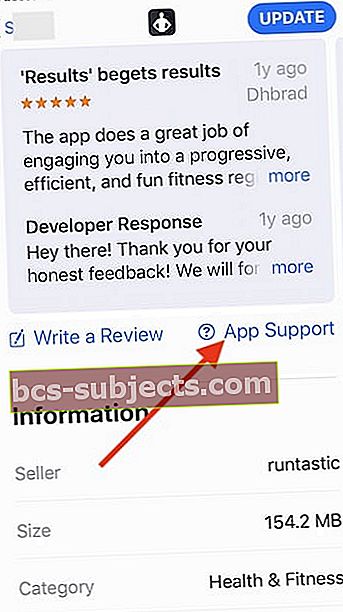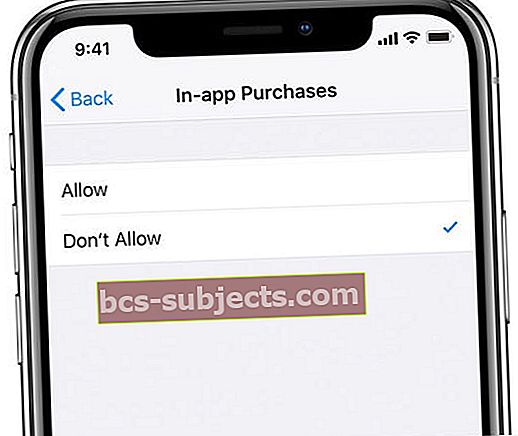مع هذا العدد الهائل من المنتجات المعروضة للبيع ، فلا عجب أن يعاني البعض منهم من مشاكل. يوضح هذا المنشور بالتفصيل كيف يمكنك الإبلاغ عن مشكلة إلى Apple للحصول على دعم iTunes أو App Store الذي تحتاجه.
هناك الملايين من التطبيقات المتوفرة على متجر تطبيقات Apple وأكثر من عشرات الملايين من الأغاني والبرامج التلفزيونية والأفلام على iTunes Store. مع هذا العدد المذهل من المنتجات ، من المعقول فقط توقع تعرض بعضها لمشاكل.
ولكن ماذا يفترض أن تفعل إذا كان أحدث تطبيق لديك به خلل؟ أو ماذا لو كان الفيلم الذي اشتريته للتو لا يعمل بشكل صحيح؟
تتوفر خدمة الإبلاغ عن مشكلة من Apple لهذا الغرض بالضبط.
اتبع هذه النصائح السريعة لإبلاغ Apple عن أي مشتريات غير مصرح بها
- افتح رسالة تأكيد الشراء عبر البريد الإلكتروني (ابحث عن إيصال من Apple) واختر الرابط لـ الإبلاغ عن مشكلة بجوار اسم الشراء المتنازع عليه
- استخدم متصفحًا وقم بزيارة موقع Apple الإبلاغ عن مشكلة موقع الويب مباشرة. انقر فوق الفئة (التطبيقات ، والموسيقى ، والتلفزيون ، والكتب ، وما إلى ذلك) وحدد العنصر المعني واختر زر الإبلاغ عن مشكلة بجوار الشراء مع سبب النزاع.
- افتح App Store أو iTunes أو تطبيق الموسيقى واعرض محفوظات الشراء ضمن إعدادات حسابك لتحديد موقع العنصر المتنازع عليه. بمجرد تحديد الموقع ، انقر فوق الإبلاغ عن مشكلة واختر استرداد بالإضافة إلى سبب استرداد الأموال
- راجع اشتراكاتك في إعدادات معرف Apple الخاص بك أو في صفحة حساب متجر التطبيقات وقم بإجراء أي تغييرات أو إلغاءات حسب الحاجة
 يوفر موقع ويب Apple طريقة سهلة للإبلاغ عن مشكلة
يوفر موقع ويب Apple طريقة سهلة للإبلاغ عن مشكلة الإبلاغ عن مشكلة
يؤدي إبلاغ Apple عن مشكلة إلى إعلامها بأي مشكلات تواجهها مع App Store أو مشتريات iTunes التي تم إجراؤها في آخر 90 يومًا.
تقدم Apple موضوعات المشكلات التالية للاختيار من بينها:
- عمليات الشراء غير المصرح بها: المنتجات التي تم إصدار فاتورة لك بها ولكنك لم تشتريها بنفسك
- المشتريات المفقودة: المنتجات التي اشتريتها ولكن لا يمكنك تنزيلها أو العثور عليها في مكتبتك
- عمليات الشراء غير القابلة للاستخدام: المنتجات التي تفشل في التنزيل أو التثبيت أو الفتح أو العمل
- عمليات الشراء المغلوطة: المنتجات التي لا تتوافق مع أوصافها
بمجرد الإبلاغ عن مشكلة ، ستعود Apple إليك بالدعم الذي تحتاجه.
قد يعني ذلك المساعدة الفنية واستكشاف الأخطاء وإصلاحها لتهدئة أخطاء البرامج.
أو في ظروف أخرى ، قد يعني ذلك المبالغ المستردة من iTunes و App Store لعمليات الشراء غير المصرح بها أو العرضية.
كيف يمكنني إبلاغ Apple عن مشكلة؟
هناك ثلاث طرق للإبلاغ عن مشكلة إلى Apple: من الفاتورة أو من موقع الويب أو من iTunes.
سنشرح كل خيار من هذه الخيارات الثلاثة أدناه ، بدءًا من الفاتورة.
# 1 الإبلاغ عن مشكلة من الفاتورة المرسلة عبر البريد الإلكتروني
بعد كل عملية شراء من iTunes أو App Store ، ستتلقى فاتورة يتم إرسالها إلى عنوان بريدك الإلكتروني في Apple ID.
تصل هذه الفاتورة عادةً بعد يومين وتتضمن تفاصيل حول عملية الشراء. ابحث عن بريد إلكتروني مع سطر الموضوع إيصالك من Apple.
تحتوي هذه الفواتير أيضًا على رابط لكتابة مراجعة أو الإبلاغ عن مشكلة في عملية الشراء.
هذا الارتباط هو أسرع طريق للإبلاغ عن مشكلة ؛ إلا إذا لم تستلم الفاتورة مطلقًا أو لم تتمكن من العثور عليها.
يأخذك رابط الإبلاغ عن مشكلة إلى موقع الويب الخاص بشركة Apple. من هنا ، يمكنك تحديد فئة ووصف المشكلة إلى Apple قبل الضغط على إرسال.
 انقر فوق الزر الإبلاغ عن مشكلة في فاتورتك
انقر فوق الزر الإبلاغ عن مشكلة في فاتورتك # 2 الإبلاغ عن مشكلة من موقع الويب
قم بزيارة reportaproblem.apple.com للإبلاغ عن مشكلة في أي من مشترياتك الأخيرة.
بعد تسجيل الدخول إلى معرف Apple ذي الصلة ، سوف يسرد موقع الويب هذا كل عملية شراء من iTunes أو App Store تم إجراؤها على هذا الحساب في آخر 90 يومًا.
يتيح لك النقر فوق الزر "الإبلاغ عن مشكلة" الموجود بجوار كل عنصر وصف هذه المشكلة لشركة Apple.
ستحتاج أيضًا إلى اختيار فئة ذات صلة قبل إرسال المشكلة.
 اختر الفئة ذات الصلة وقم بوصف المشكلة لشركة Apple
اختر الفئة ذات الصلة وقم بوصف المشكلة لشركة Apple # 3 الإبلاغ عن مشكلة من iTunes
استخدم iTunes على جهاز Mac أو كمبيوتر شخصي لعرض جميع مشترياتك وإبلاغ Apple عن مشكلة.
من iTunes ، انقر فوق "الحساب" ثم انقر فوق "عرض حسابي" في شريط القوائم. أدخل كلمة مرور معرف Apple الخاص بك ، وسترى مجموعة من المعلومات حول حسابك.
تحت عنوان "تاريخ الشراء" ، انقر فوق "رؤية الكل" لعرض عمليات الشراء التي تم إجراؤها من معرف Apple الخاص بك.
بشكل افتراضي ، يعرض iTunes فقط عمليات الشراء التي تمت خلال آخر 90 يومًا. بجانب كل منهم يوجد خيار المزيد.
يؤدي النقر فوق هذا إلى الكشف عن تاريخ الشراء والجهاز والبائع ويقدم ارتباطًا للإبلاغ عن مشكلة.
تمامًا مثل الفاتورة ، يؤدي النقر فوق الإبلاغ عن مشكلة إلى تحميل الصفحة ذات الصلة على موقع ويب Apple ، مما يسمح لك باختيار فئة ووصف المشكلة هناك.
 اعرض حسابك في iTunes للإبلاغ عن مشكلة إلى Apple من هناك
اعرض حسابك في iTunes للإبلاغ عن مشكلة إلى Apple من هناك ماذا أفعل عندما مضى على شرائي أكثر من 90 يومًا؟
يستمر دعم Apple لمدة 90 يومًا ، ولكن العديد منا لديه مشتريات iTunes و App Store تعود إلى ما هو أبعد من ذلك.
للأسف ، ليس هناك ما يضمن الدعم لعمليات الشراء القديمة هذه. ولكن لا تزال هناك بعض الأشياء التي يمكنك تجربتها.
اتصل بمطور التطبيق مباشرة
سيرغب مطور تطبيقات جيد في معرفة المشكلات المتعلقة بتطبيقاته. على الرغم من أن بعض المطورين قد لا يكونون نشطين ، فقد لا يزال بإمكانك التواصل معهم للحصول على المساعدة.
يمكن للمطورين أن يقدموا لك حلاً سريعًا أو قد يعدون بإصلاح الأخطاء في التحديث القادم.
تشرح Apple على موقعها الإلكتروني كيفية الحصول على دعم التطبيقات من المطورين الذين يستخدمون أي جهاز Apple.
إدارة الاشتراك التلقائي ومشكلات الفوترة للتطبيقات
وفقًا لدراسة حديثة ، ينفق مستخدم Apple العادي حوالي 79 دولارًا في الاشتراكات والتطبيقات.
غالبًا ما تكون هناك حالات يتم فيها فرض رسوم على المستخدم مقابل اشتراكات لا يستخدمها.
أسهل طريقة للبحث عن هذه الاشتراكات والرسوم هي البدء من خلال إعداد معرف Apple الخاص بك أو تطبيق متجر تطبيقات Apple.
- عبر معرف Apple: انتقل إلى الإعدادات> معرف Apple> الاشتراكات.اضغط على كل اشتراك للحصول على تفاصيله وتغييره أو إلغائه
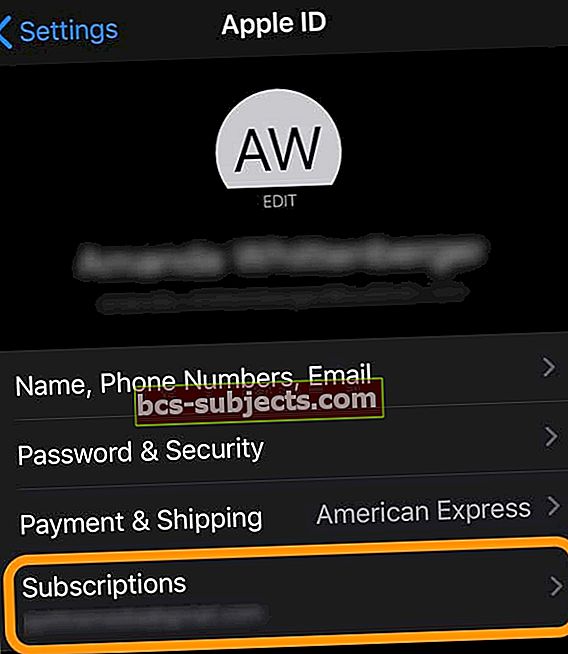
- عبر متجر التطبيقات: افتح ملف تطبيق متجر التطبيقات واختيار علامة التبويب "اليوم" من الأسفل. ثم اضغط على ملف صورة الملف الشخصي أو أيقونة و اختار الاشتراكات أو إدارة الاشتراكات. اضغط على كل اشتراك للحصول على تفاصيله وتغييره أو إلغائه

يوفر لك هذا تفاصيل حول اشتراكاتك ، ويمكنك اختيار تجديد أو حذف هذه الاشتراكات مباشرة.
 تحقق من اشتراكاتك النشطة من إعدادات معرف Apple.
تحقق من اشتراكاتك النشطة من إعدادات معرف Apple. كيف يمكنني استرداد أموالي من Apple مقابل شراء تطبيق أو فيلم؟
هناك أوقات تشتري فيها تطبيقات تمت إضافتها إلى "سجل المشتريات" تحت معرف Apple الخاص بك.
أي مشتريات فيلم سوف تظهر هنا أيضا.
يجد المستخدمون أحيانًا أن هناك رسومًا داخل التطبيق لم يشتركوا فيها ويريدون إلغاءها واسترداد الأموال التي دفعتها لعملية الشراء.
إذا كنت تحاول فهم هذه الرسوم والتقدم بطلب لاسترداد الأموال ، فإليك بعض الخطوات المفيدة.
قبل أن تبدأ بالخطوات أدناه ، توقف لحظة لتفقد معرف Apple. هل تستخدم معرفات Apple متعددة؟
قد تضطر إلى التحقق من هذه العملية للمعرفات المختلفة التي تستخدمها على جهازك لتضييق نطاق المشكلة.
- ابدأ بكشف حسابك المصرفي / بطاقة الائتمان. هل ترى أي رسوم تبدأ بـ "itunes.com/bill.’
- إذا لم تتعرف على المبالغ ، فهناك احتمال أن تكون الرسوم المتعددة قد تم تجميعها في بند واحد.
- أفضل شيء تفعله هو أن تبدأ بفحص "السجل الذي تم شراؤه" حتى تتمكن من معرفة التطبيق المعني.
- افتح تطبيق App Store على جهاز iPhone أو iPad ، ثم انقر فوق ملف التعريف الخاص بك في الزاوية اليمنى العليا من الشاشة
- بعد ذلك ، انقر فوق مشتريات واختر "مشترياتي". يوفر لك هذا قائمة بجميع التطبيقات التي قمت بتنزيلها لمعرف Apple المحدد.
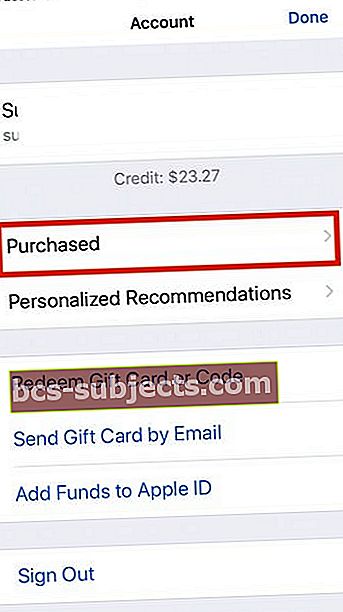
- تعرض لك هذه التطبيقات على جهاز iPhone الخاص بك بالإضافة إلى التطبيقات التي ربما اشتريتها باستخدام أجهزة Apple الأخرى باستخدام معرف Apple الخاص بك
- إذا كانت لديك خطة عائلية ، فيجب أن تبحث ضمن "مشتريات العائلة" للاطلاع على تفاصيل التطبيقات.
- بمجرد تحديد التطبيق المعني الذي تريد المطالبة باسترداد أمواله ، فإن الخطوة التالية هي معرفة كيفية الاتصال بمطور التطبيق (تطبيق الجهة الخارجية)
- إذا كان أحد تطبيقات Apple أو فيلم iTunes ، فاستخدم ميزة الإبلاغ عن مشكلة للتواصل مع Apple كما هو موضح في الأقسام السابقة. إذا كان تطبيقًا تابعًا لجهة خارجية ، فتحقق من الخطوات أدناه.
- من متجر التطبيقات على جهازك ، ابحث عن التطبيق واضغط عليه.
- اسحب لأعلى للعثور على قسم التقييمات والمراجعات ، ثم اضغط على دعم التطبيق.
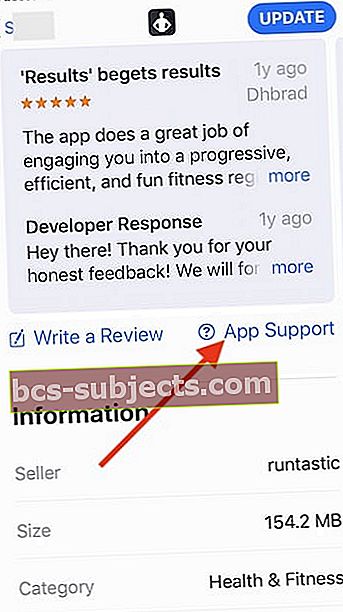
- يجب أن ينقلك هذا إلى صفحة دعم التطبيق حتى تتمكن من الاتصال بمطور الجهة الخارجية وطلب استرداد الأموال ، إذا كان مؤهلاً.
رد أموال مشكلة اشتراك طرف ثالث
إذا كنت تحاول استرداد رسوم الاشتراك بدلاً من شراء التطبيق أو الشراء داخل التطبيق ، فسيتعين عليك البدء بفحص جميع الاشتراكات الموجودة ضمن Apple ID الخاص بك.

لا تتعامل Apple مع اشتراكات الجهات الخارجية هذه.
وفقًا لـ Apple ، إذا اشتريت اشتراكات من خدمة جهة خارجية
ربما اشتريت بعض الاشتراكات من خلال شركة أخرى ، بما في ذلك:
- المحتوى أو الخدمات التي يتم الحصول عليها من خلال موقع ويب (خدمات بث الفيديو والموسيقى وتطبيقات المواعدة وما إلى ذلك).
- المحتوى أو الخدمات التي تم شراؤها من خلال تطبيق على نظام أساسي لشركة أخرى (مثل الاشتراك في Netflix من خلال متجر Google Play).
سيتعين عليك التواصل مع هذه الشركات مباشرةً لإلغاء الاشتراك والسعي لاسترداد الأموال المؤهلة.
كيف يمكنني منع دفع الرسوم غير المصرح بها إلى الأمام؟
أفضل قيمة هي البدء بتقييد عمليات الشراء داخل التطبيق. يجد العديد من المستخدمين أن أحد أفراد العائلة قد اشترى عناصر داخل التطبيق دون علمهم.
يمكنك الآن بسهولة تقييد عمليات الشراء داخل التطبيق هذه باستخدام تطبيق ScreenTime على جهاز Apple الخاص بك.
- إذا كنت تستخدم iOS 12+ أو iPadOS ، فاستخدم Screen Time
- اذهب إلى الإعدادات> وقت الشاشة> قيود المحتوى والخصوصية

- مقبض قيود المحتوى والخصوصية لتشغيله
- ثم اضغط مشتريات iTunes و App Store> عمليات الشراء داخل التطبيق> عدم السماح
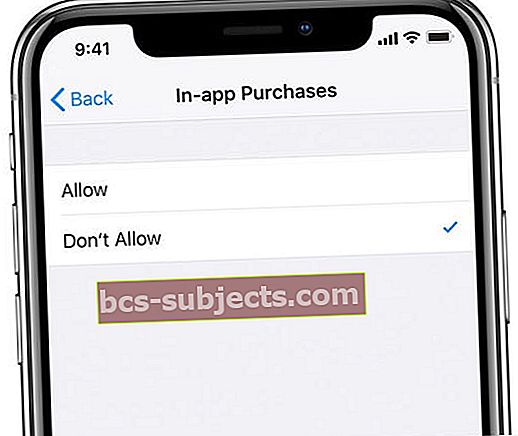
إذا كنت تستخدم iOS 11 أو إصدارًا أقدم ، فاستخدم القيود (الإعدادات> عام> القيود> عمليات الشراء داخل التطبيق)
ذات صلة: كيفية استخدام ميزات ScreenTime عند استخدام خطة عائلية
اتصل بدعم Apple مباشرة
إذا لم تتمكن من الوصول إلى مطور التطبيقات أو إذا كانت Apple هي مطور التطبيقات ، فقد ترغب في الاتصال بدعم Apple مباشرة.
قد لا يتمكنون من تقديم مساعدة محددة لتطبيقات الطرف الثالث. ومع ذلك ، يجب أن يظلوا قادرين على تزويدك بالخطوات الأساسية لاستكشاف الأخطاء وإصلاحها التي قد تصلح أي أخطاء.
إليك دليل أعددناه مسبقًا يشرح بدقة كيفية الاتصال بدعم Apple.
قد يكون البحث عن خدمة العملاء محبطًا ومرهقًا في أفضل الأوقات. في المرة القادمة التي تحتاج فيها إلى الإبلاغ عن مشكلة إلى Apple ، نأمل أن يجعل هذا الدليل الأمر خاليًا من المتاعب.
نصائح للقارئ 
- ما يصلح عادة بالنسبة لي هو إما الاتصال 1–800-MY-APPLE واطلب التحدث مع أحد المتخصصين في iTunes أو زيارة موقع الإبلاغ عن مشكلة من Apple. في كلتا الحالتين ، تأكد من أن لديك التفاصيل (مثل المبلغ المدفوع ، والتاريخ الذي تم تحصيله ، وما إلى ذلك) للمعاملة المحددة التي ترغب في الاعتراض عليها. لا يمكن لشركة Apple عكس معاملة إذا لم تكتمل بعد (أي الرسوم المعلقة.) يجب أن توضح طريقة الدفع الخاصة بك أنه تم تحصيلها حتى تتمكن Apple من عكسها أو إصدار استرداد.